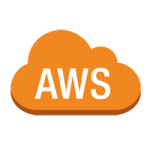< この記事をシェア >
EC2(Amazon Elastic Compute Cloud)にて作成した仮想サーバー(インスタンス)を削除する方法です。
同じ方法でインスタンスの再起動やシャットダウンも行うことができます。
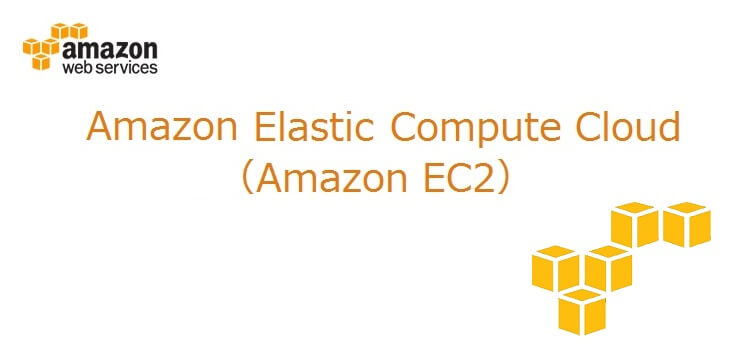
「作成したインスタンスを削除する」と大きく書きましたが、ほぼワンクリックです。
AWSマネジメントコンソールにアクセスした部分からの解説です。
ログイン方法などについては↓をご参考ください。
⇒ EC2でインスタンス(仮想サーバー)を作る方法
⇒ AWSマネジメントコンソールへアクセス
EC2管理画面にログイン
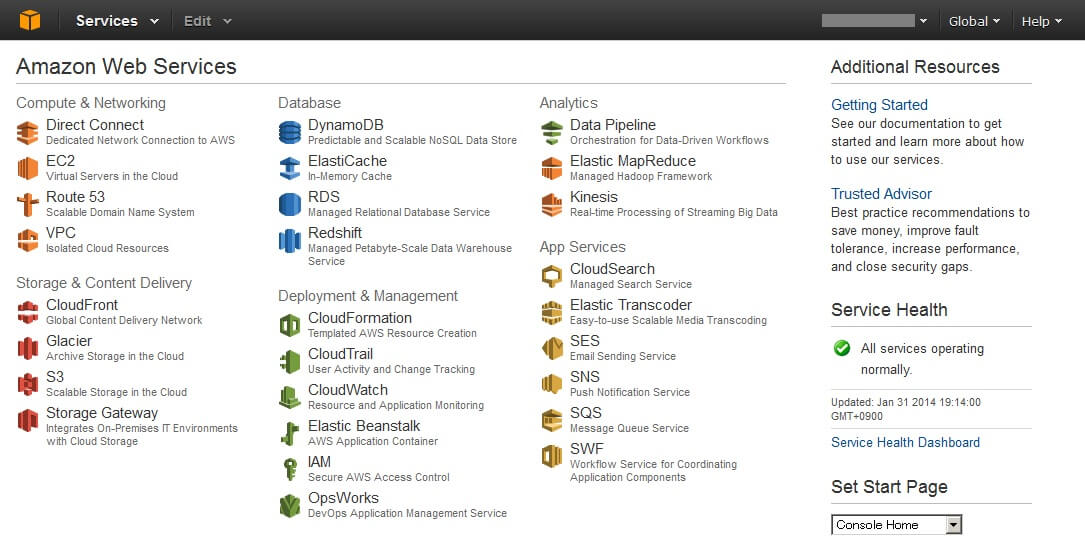
AWSマネジメントコンソールにログインすることでAWSのサービス一覧が表示されます。
インスタンスは前回のステップで作成していますので、左のメニューのINSTANCES > Instancesをクリックすると稼動しているインスタンス一覧を見ることができます。
※画面左上にあるリージョン(仮想サーバーの場所)を作成時と同じものに合わておく必要があります。
インスタンスを削除・再起動・停止する
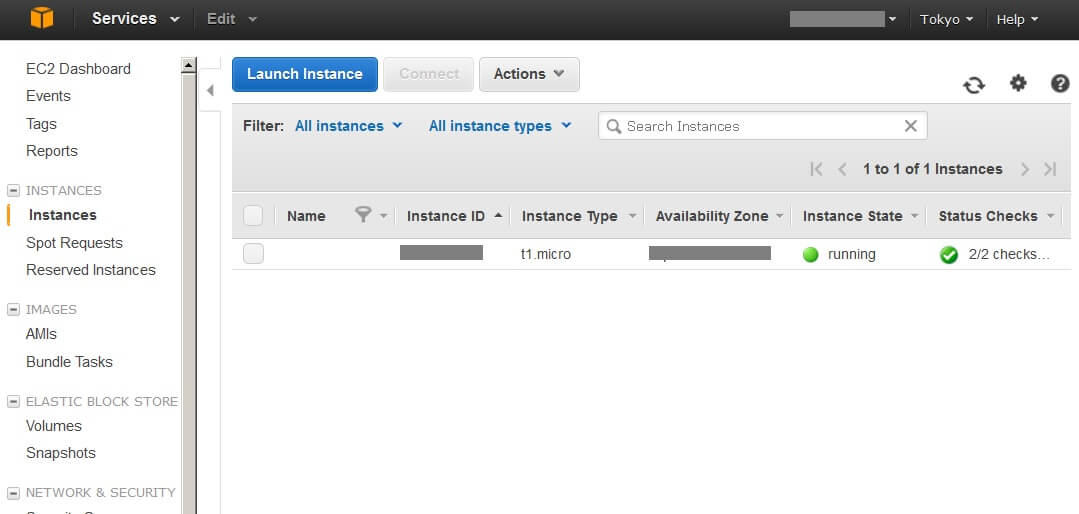
インスタンスの一覧です。
削除したいインスタンスの上で右クリックします。
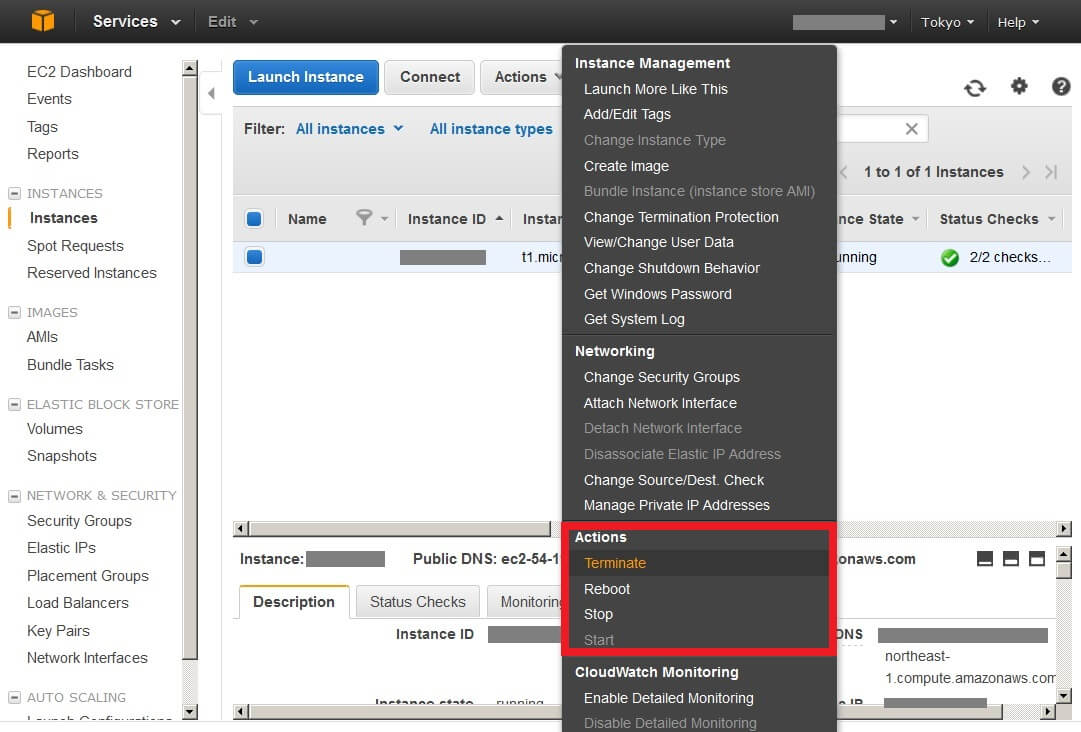
ズラーっと右クリックメニューが表示されます。
この中にある「Action」という部分が今回のインスタンスを削除・再起動・停止する項目となります。
Terminate:インスタンスの削除
Reboot:インスタンスの再起動
Stop:インスタンスの稼動停止
サーバーの稼動関連の動きを操作できます。
インスタンスの削除はOSが停止していなくても可能です。
慎重な方は(普通は?)一度ストップしてからやると思います。。
インスタンスを削除
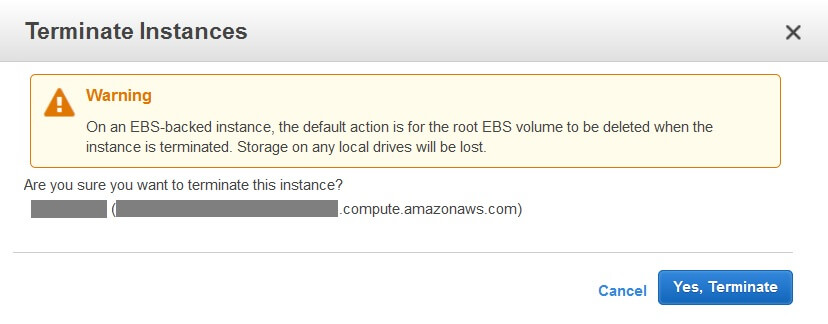
On an EBS-backed instance, the default action is for the root EBS volume to be deleted when the instance is terminated. Storage on any local drives will be lost.
警告がでます。そりゃそうです。
EBSがマウントされているインスタンスで削除するとローカルストレージのデータも削除されるよという内容。
問題なければ「Yes, Terminate」をクリックします。
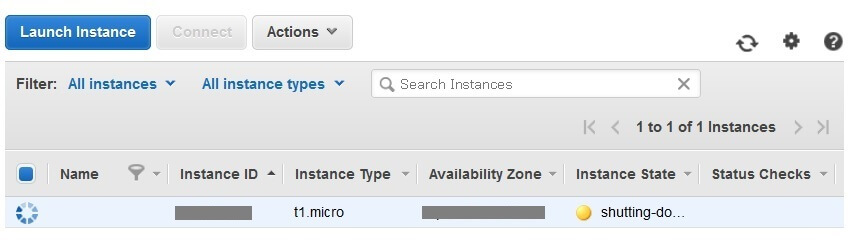
OSが起動している場合、shutting-do…とシャットダウンしています。になります。
このインスタンスがWindowsででリモートデスクトップ接続なんかしていると普通にWindowsのシャットダウン画面を見ることができます。
さようなら2008Server。
もう上がってくることもできないとも知らずに。。
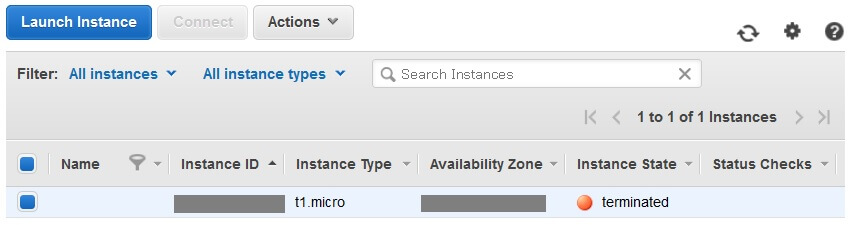
続いてインスタンスの状態が「Terminated」になります。
これは削除中という状態です。
Windows 2008の場合、削除に20分~30分程度かかりました。
インスタンス一覧に何もなくなれば削除完了です。
いらないサーバーはサクッと削除できるAWS。
やっぱり気楽で楽しいです!
(コアなシステムだとこんなことも言ってられないでしょうけど。。)
< この記事をシェア >
\\どうかフォローをお願いします…//
このEC2でインスタンスを削除・再起動・停止する方法【日本語解説】 – AWSの使い方の最終更新日は2014年2月3日です。
記事の内容に変化やご指摘がありましたら問い合わせフォームまたはusedoorのTwitterまたはusedoorのFacebookページよりご連絡ください。